如何解决 Apple ID 验证不断弹出的问题
如果您在 iPhone 上使用 Apple ID,您可能会在 Apple ID 设置中遇到令人沮丧的错误,系统会反复要求您验证您的 Apple ID。无论您在“设置”中输入 Apple ID 密码多少次,iPhone 上都会不断弹出 Apple ID 验证。这会很烦人,因为它不允许你打开 iPhone 上的任何应用程序。
值得庆幸的是,您可以尝试使用一些解决方案来解决 Apple ID 时不时要求验证的问题。不要担心,因为所有方法都很容易遵循,而且并不是特别费力。在这篇文章中,我们将带您完成详细步骤,您就会知道如何阻止Apple ID验证弹出尽快在您的 iPhone 上。我们现在就来看看吧!
当您第一次在 iPhone 上看到此错误时,您会想知道为什么 Apple ID 验证不断弹出。事实上,它可能是由许多已知或未知的原因引起的。以下是导致Apple ID不断要求验证的最重要原因。
1.您在 iPhone 上使用过期密码登录 Apple ID。
2.您的 iPhone 出现技术故障,或者您的 iPhone 需要更新。
3.您对 Apple ID 进行了一些不正确的设置。
无论出于何种原因,由于此弹出验证,您将无法使用 iPhone 上的某些功能或应用程序。在下面的部分中,您将了解如何阻止 iPhone 或 iPad 上弹出 Apple ID 验证弹窗。
第 2 部分:如何获取 Apple ID 验证以停止弹出窗口
为了防止 Apple ID 始终要求验证,这些方法对您有用。如果您仍然遇到此问题,只需尝试以下步骤。
方法1.强制重置iPhone
重新启动 iPhone 可能是修复各种错误的一种方法,而且总是值得首先尝试。因此,当您在 iPhone 上看到弹出的 Apple ID 验证窗口时,只需执行以下步骤即可。
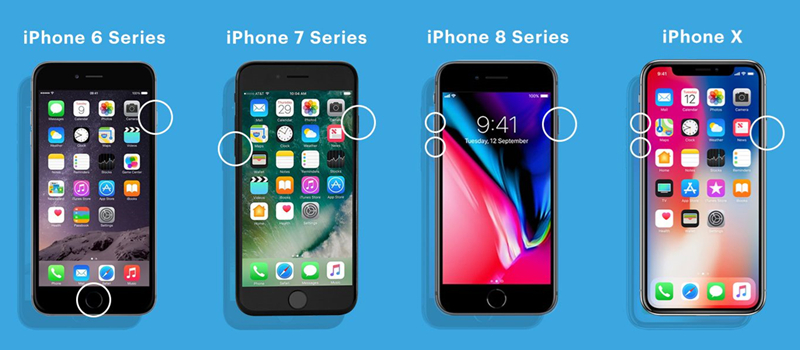
步骤1。出现 Apple ID 验证提示时,点击“设置”按钮。
步骤2。然后去按下并快速释放音量增大和减小按钮。
步骤 3.按下并释放侧面按钮,直到 Apple 徽标出现在您的 iPhone 上。
方法 2. 注销并重新登录 Apple ID
您可能会发现上述方法仅提供了临时修复,然后 Apple ID 会再次要求验证。如果您的问题没有解决,退出 Apple ID 可能会有所帮助。然后您可以再次在 iPhone 上登录 Apple ID。
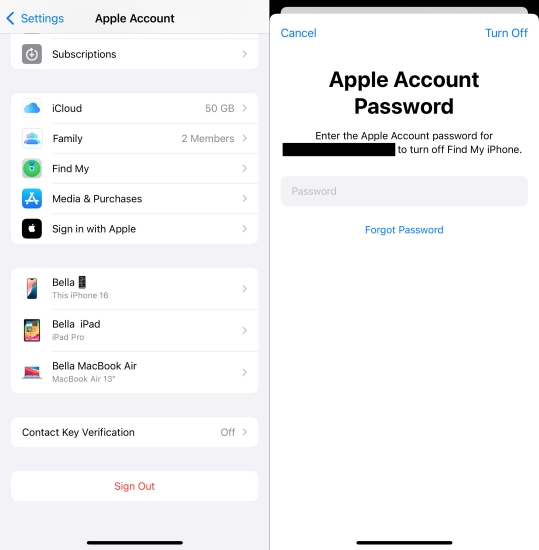
步骤1。打开设置在 iPhone 上,然后轻点您的 Apple ID 名称。
步骤2。在屏幕底部,点击登出。
步骤 3.输入您的 Apple ID 密码并轻点继续。
步骤 4。轻敲登出再次完全退出 iCloud。
步骤 5。返回点击登入并输入您的 Apple ID 凭据进行登录。
方法3.更改Apple ID密码
如果尝试上述方法后没有任何反应,您可以更改Apple ID的密码。通过使用新密码来验证Apple ID,您将不会被要求一次又一次地验证它。请按照以下步骤重置您的 Apple ID 密码。
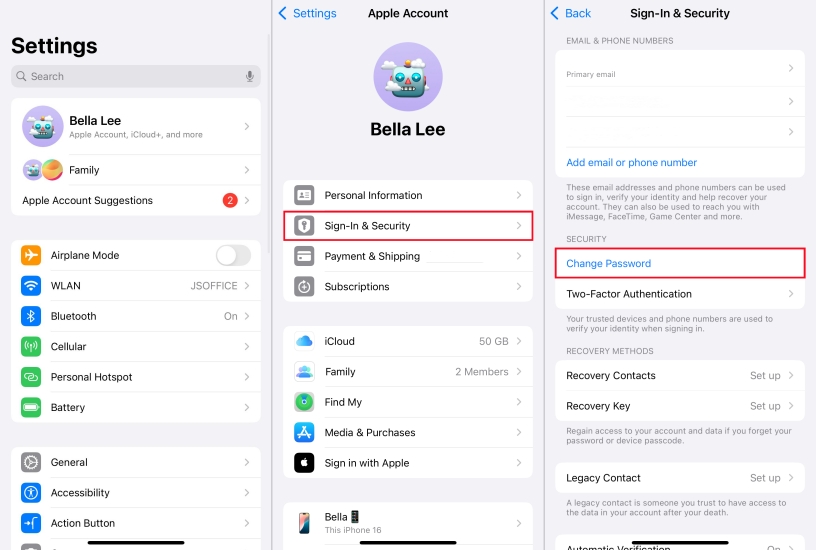
步骤1。启动设置应用程序并轻点您的 Apple ID 名称。
步骤2。轻敲登录和安全 > 更改密码。
步骤 3.如果您记得的话,请输入您当前的密码。
步骤 4。然后输入您的 Apple ID 的新密码并再次输入进行确认。
步骤 5。轻敲改变或者更改密码保存您的设置。
方法4.更新Apple ID信息
确保您的 iPhone 上的所有信息(包括电子邮件地址和电话号码)都是最新的。要解决随机 Apple ID 验证弹出问题,您可以按照以下步骤更新您的信息。
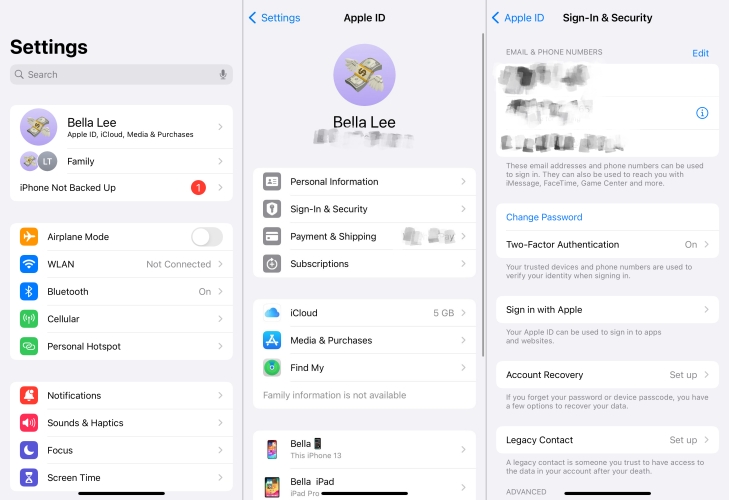
步骤1。启动“设置”应用程序并点击您的 Apple ID 名称。
步骤2。轻敲登录和安全,然后查看您的 Apple ID 设置。
步骤 3.继续更新您的 Apple ID 信息。
方法 5.启用双因素身份验证
双因素身份验证增加了额外的安全层,使未经授权的用户更难访问您的帐户。要修复 Apple ID 验证通知不断弹出的问题,您可以启用双因素身份验证。
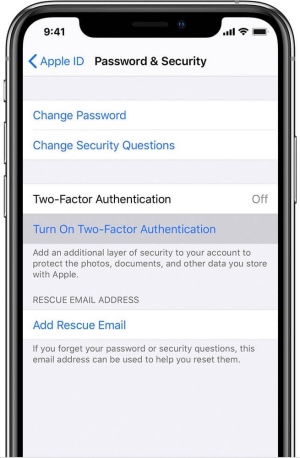
步骤1。前往设置 > 您的 Apple ID 名称 > 登录和安全。
步骤2。轻敲开启两工厂认证来启用它。
方法 6. 更新 iPhone 上的 iOS 版本
如果您仍然在 iPhone 上验证 Apple ID,那么您的 iPhone 可能需要更新到最新版本。如果您的 iPhone 未运行最新版本的 iOS,您可以尝试更新您的 iPhone。
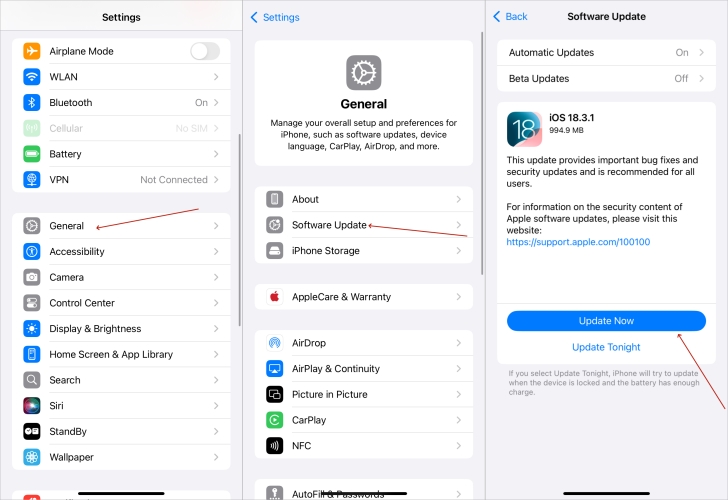
步骤1。打开设置在您的 iPhone 上,然后轻点一般的。
步骤2。轻敲软件更新并检查您的 iPhone 更新。
另请阅读:如何修复 Apple ID 验证码不起作用/发送/显示的问题
步骤 3.选择要安装的 iOS 版本并点击下载并安装。
步骤 4。下载更新后,输入屏幕锁定密码。
步骤 5。轻敲立即安装将您的 iPhone 更新到最新版本的 iOS。
方法 7. 查看付款信息
不正确的付款详细信息可能会引发验证问题。如果您 iPhone 上的付款信息不准确且不是最新的,您可以查看并更新付款信息。以下是更新付款详细信息的方法。
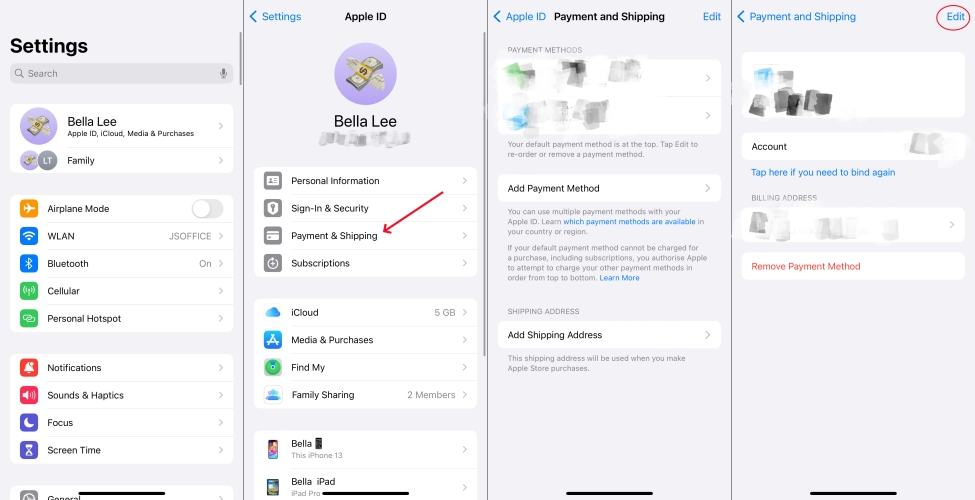
步骤1。在设置在 iPhone 上,轻点您的 Apple ID 名称。
步骤2。轻敲付款及运输,然后输入您的 Apple ID 密码。
步骤 3.选择付款方式并点击编辑。
步骤 4。输入您的新账单信息,然后点击完毕。
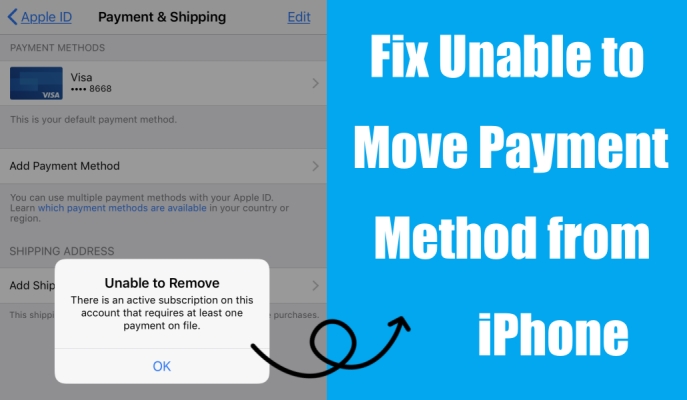
为什么我无法删除 iPhone 上的付款方式?原因及修复!
无法从您的 iPhone 中删除付款方式?在本指南中,我们将引导您了解如何从 Apple ID 中删除付款方式。
阅读更多>>
方法 8. 重置 iPhone 上的网络设置
也许,您的 iPhone 上的互联网连接有问题。如果不断弹出Apple ID验证的情况,您可以尝试重置网络设置来解决此问题。以下是具体方法。
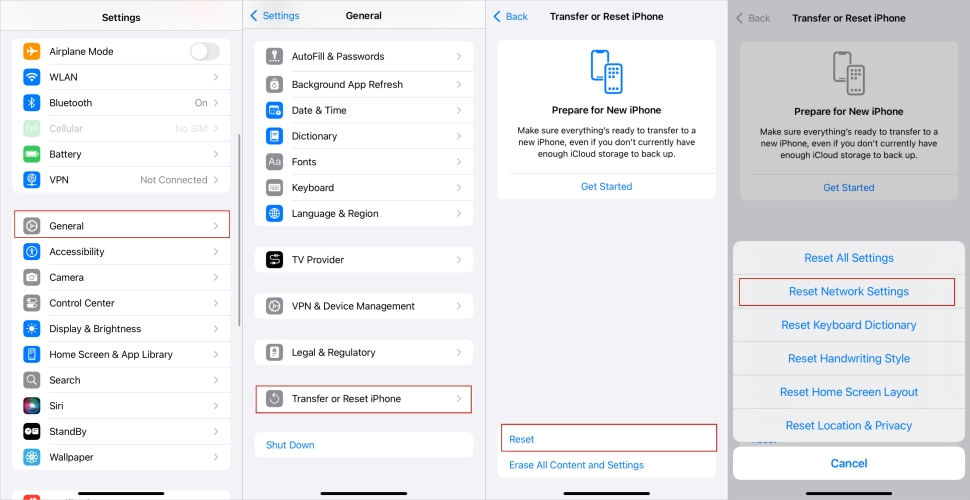
步骤1。前往设置 > 通用 > 传输或重置 iPhone。
步骤2。轻敲重置并选择重置网络设置。
步骤 3.轻敲重置网络设置再次确认。
方法 9. 检查多个设备
使用同一 Apple ID 登录多个设备有时会导致弹出验证窗口。如果您拥有多台 Apple 设备,您可以使用同一 Apple ID 管理您的设备并删除不需要的设备。
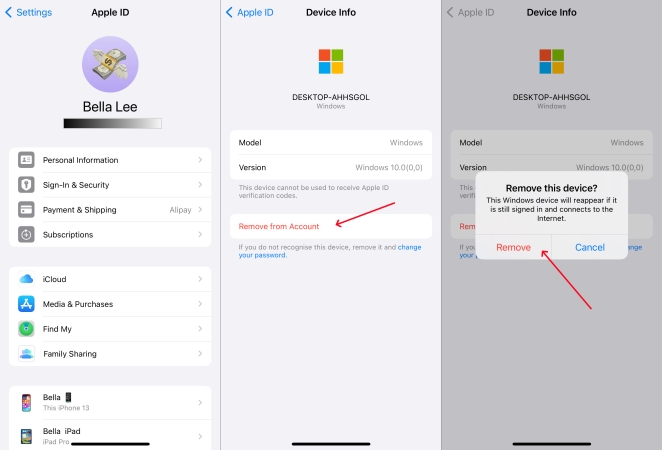
步骤1。在 iPhone 上,点按设置 > 您的 Apple ID 名称。
步骤2。向下滚动到设备列表并查看与同一 Apple ID 关联的设备。
步骤 3.轻点不再使用的任何设备,然后轻点从帐户中删除。
方法 10. 将 iPhone 恢复出厂设置
也许更新 iPhone 后,Apple ID 不断要求验证的问题仍然困扰着你。将 iPhone 重置为出厂设置并重新设置可能可以解决此问题。
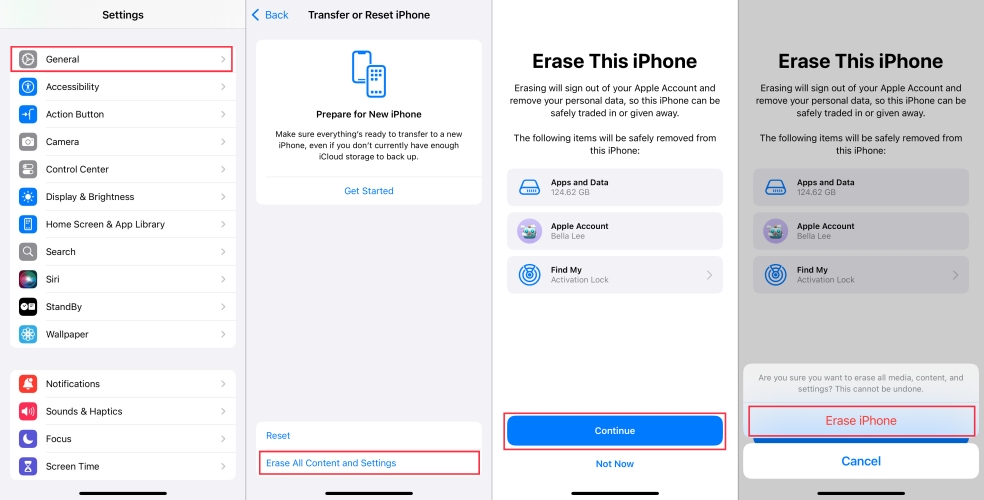
步骤1。轻敲设置 > 常规并选择转移或重置 iPhone。
步骤2。在传输或重置 iPhone 下,按删除所有内容和设置。
步骤 3.轻敲继续,然后选择跳过 iCloud 备份或不。
步骤 4。系统会要求您提供屏幕密码,以确认您想要将设备恢复出厂设置。
第 3 部分:如何阻止无需密码的 Apple ID 验证弹出窗口
但以上方法都无法解决Apple ID密码验证弹窗的问题。或者您忘记了 Apple ID 密码或其他详细信息,例如用于 Apple ID 的电子邮件和安全问题。解决这个问题变得稍微复杂一些。就他们而言,MagFone iPhone Unlocker 是一个很好的解决方案,可以帮助您在忘记 Apple ID 密码时阻止 Apple ID 验证弹出窗口。
作为一款一体化解锁工具,MagFone iPhone Unlocker 可以轻松从 iPhone、iPad 和 iPod touch 上删除 Apple ID,而无需输入密码。除此之外,MagFone 软件还提供其他功能。您可以使用它来解锁各种屏幕锁定,例如面容 ID 和触摸 ID。 MagFone iPhone Unlocker 还可以轻松摆脱屏幕时间并绕过 MDM 限制。
您可以遵循以下详细指南,在 MagFone iPhone Unlocker 的帮助下修复 Apple ID 不断要求验证的问题。
步骤1连接 iPhone 并打开 MagFone
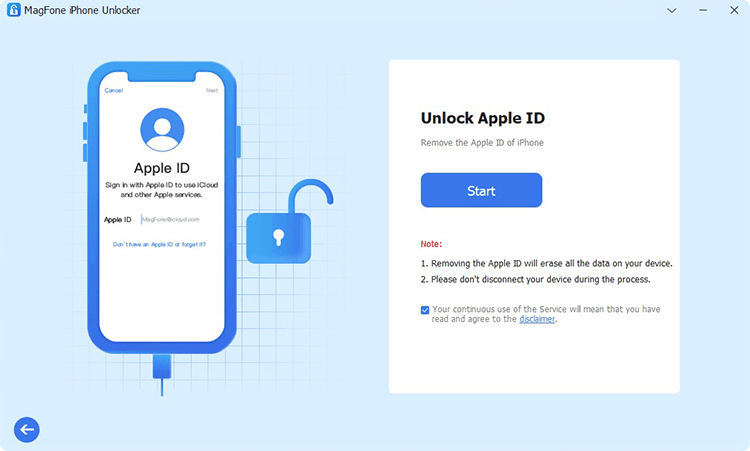
首先,使用 USB 数据线将 iPhone 连接到电脑。在计算机上检测到您的设备后,打开 MagFone iPhone Unlocker 并选择“删除 Apple ID”选项,然后单击“开始”按钮。
步骤2下载 iPhone 固件
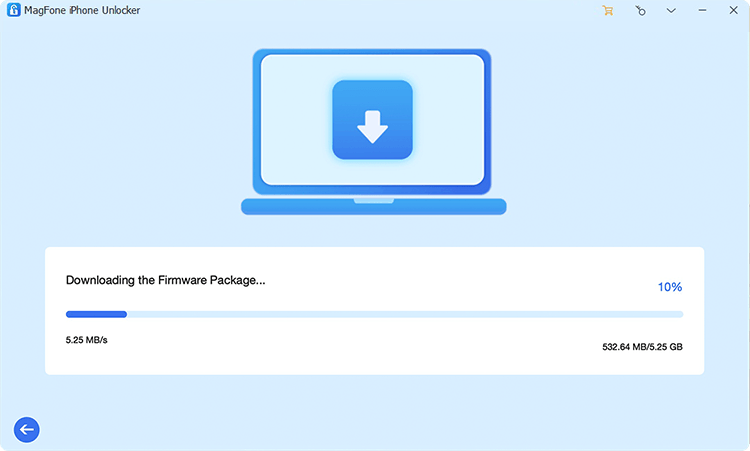
然后您需要下载适用于您的 iPhone 的固件包。在此之前,请仔细检查设备信息,如果信息错误,您可以手动更正。然后单击“下载”按钮。
步骤3修复Apple ID验证不断弹出的问题
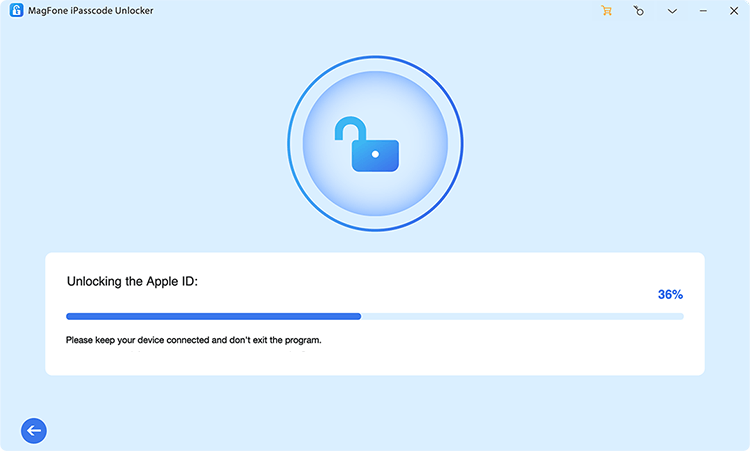
下载固件后,您可以单击“解锁”按钮,让 MagFone iPhone Unlocker 从您的 iPhone 中删除 Apple ID。它将彻底删除设备上的Apple ID,这可以帮助您解决问题。
第 4 部分:Apple ID 验证常见问题解答
Q1.没有手机如何获取Apple ID验证码?
A1:您无需在 iPhone 上获取验证码,而是可以在使用同一 Apple ID 的其他 Apple 设备(例如 Mac 或 iPad)上接收验证码。您可以从 iPad、Apple Watch 或 Mac 上的“设置”中获取代码。
从您的 iPad 或 Apple Watch
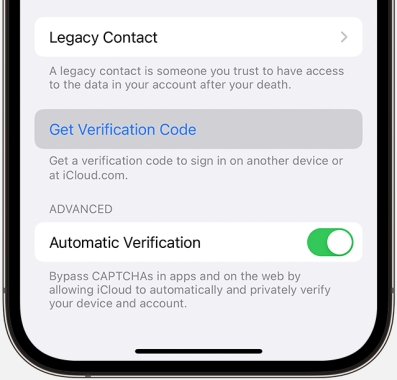
步骤1。前往设置 > 您的 Apple ID 名称。
步骤2。轻敲登录和安全 > 双因素身份验证。
步骤 3.轻敲获取验证码。
从您的 Mac
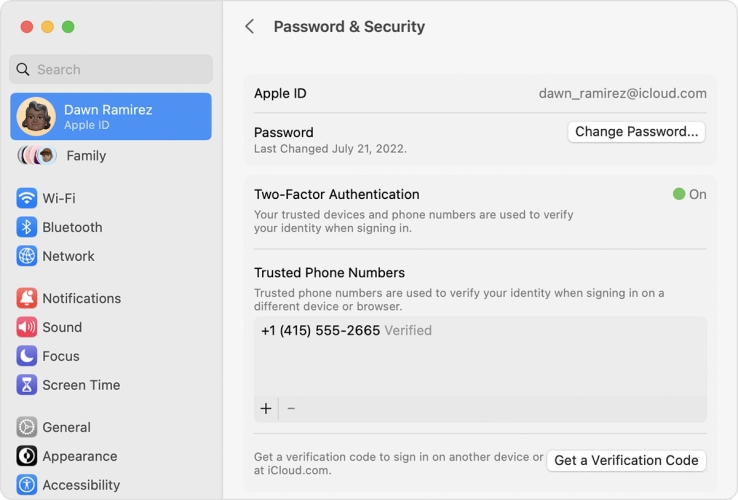
步骤1。前往苹果菜单 > 系统设置,然后点按您的 Apple ID 名称。
步骤2。点击登录和安全 > 双因素身份验证。
步骤 3.点击获取验证码。
Q2。为什么Apple ID显示验证失败?
答2:发生这种情况的原因可能是软件过时、设置不正确或互联网连接问题。如果您收到提示 – 验证失败。发生未知错误,您可以查看我们的指南来解决此问题。
Q3。没有验证码如何登录Apple ID?
A3:不可以,如果没有验证码,您无法在新的 Apple 设备上登录 Apple ID。如果您已在 iPhone 上登录 Apple ID,则可以直接使用您的 Apple ID 和密码登录。
第五部分:结论
iPhone 上不断弹出 Apple ID 验证的问题并不容易解决。但读完这篇文章后,您的问题就能立即得到解决。如果您不想在此类问题上浪费时间,可以尝试使用 MagFone iPhone Unlocker。希望我们指南中介绍的方法能够解决您的问题。如果您有任何其他问题,请留下您的评论并提供准确的详细信息。







![GSM Prime 工具:完整指南和最佳替代方案 [真实评论]](https://pfrlju.com/tech/avilas/wp-content/uploads/cache/2025/12/gsm-prime-tool-review.jpg)


![玩隧道冲刺解锁游戏 66 [快速且安全]](https://pfrlju.com/tech/avilas/wp-content/uploads/cache/2025/04/1745342980_FixWarzone2ErrorE2809CApplicationUnexpectedlyStoppedWorkingE2809DonPC.jpg)
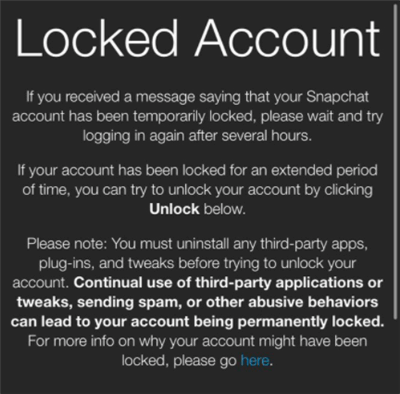
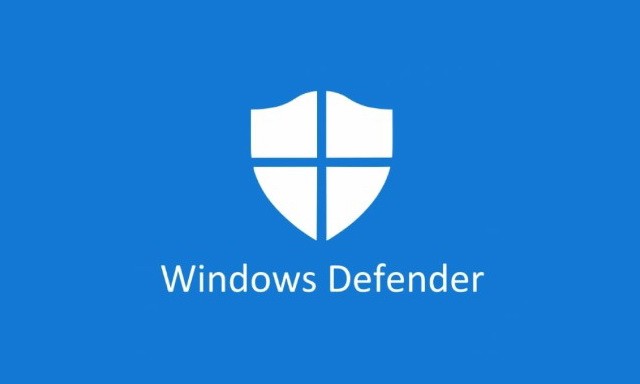
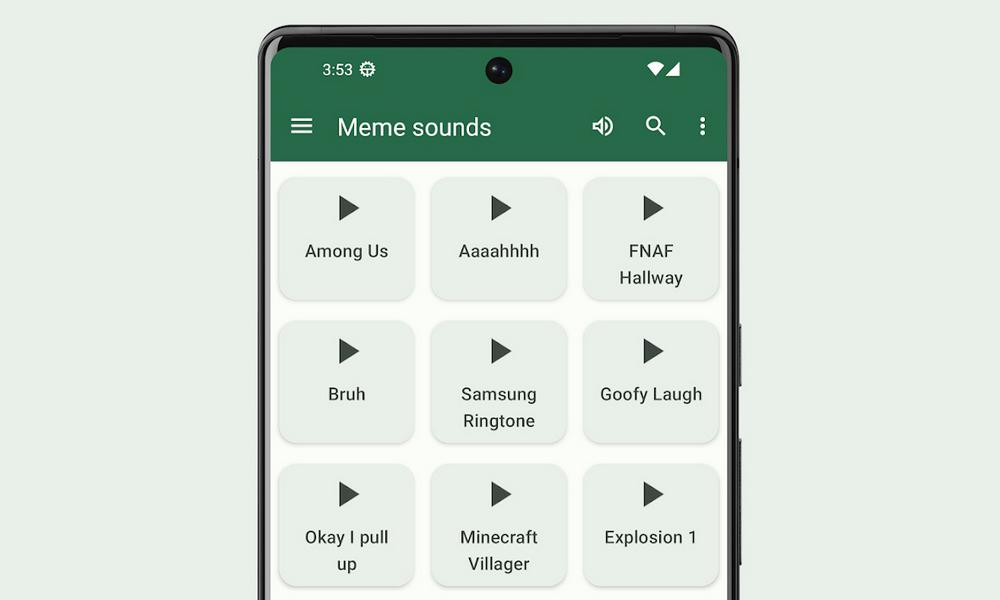

![如何检索某人在 WhatsApp 上发送的已删除消息 [完整指南]](https://pfrlju.com/tech/avilas/wp-content/uploads/cache/2025/09/retrieve-deleted-messages-on-whatsapp-sent-by-someone.jpg)